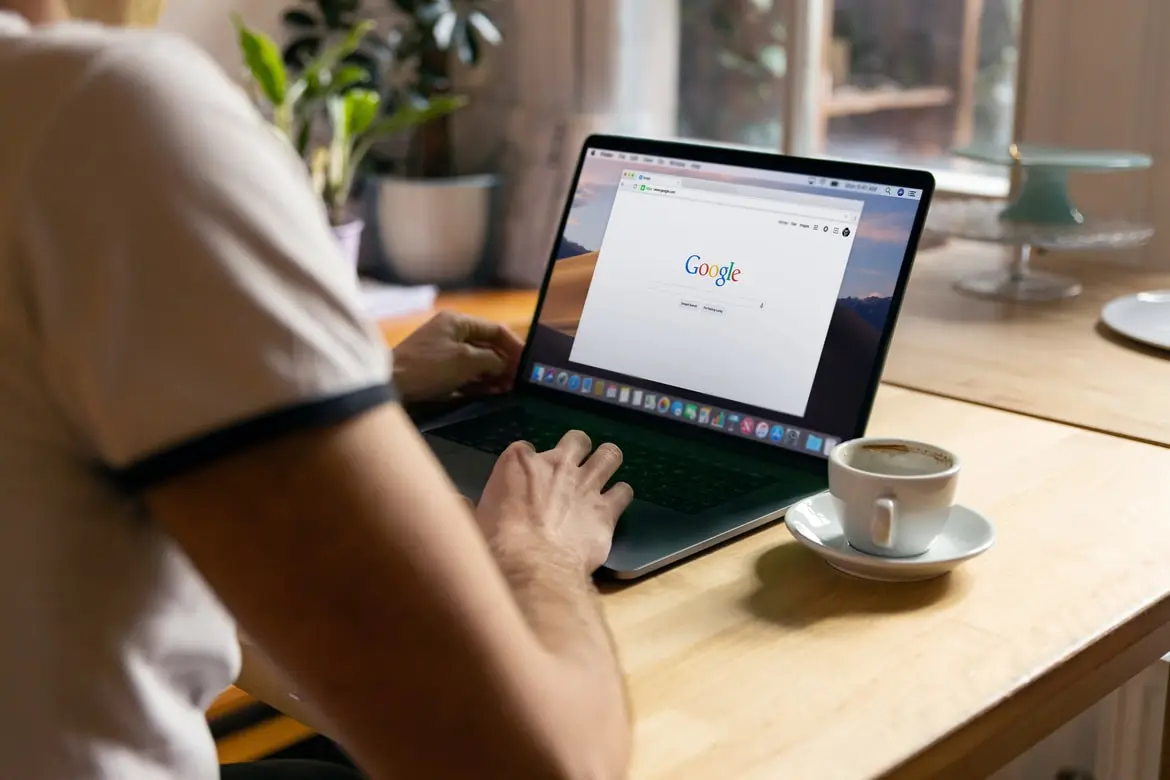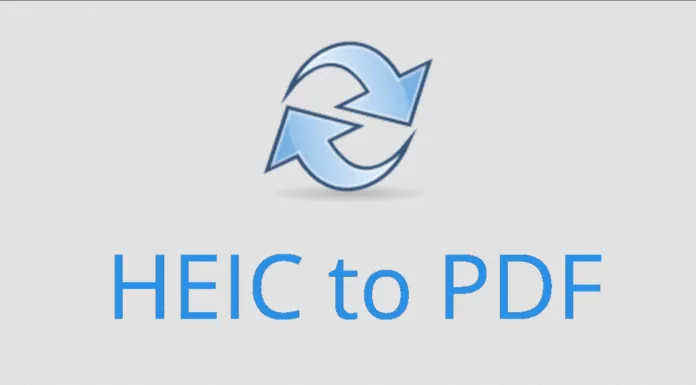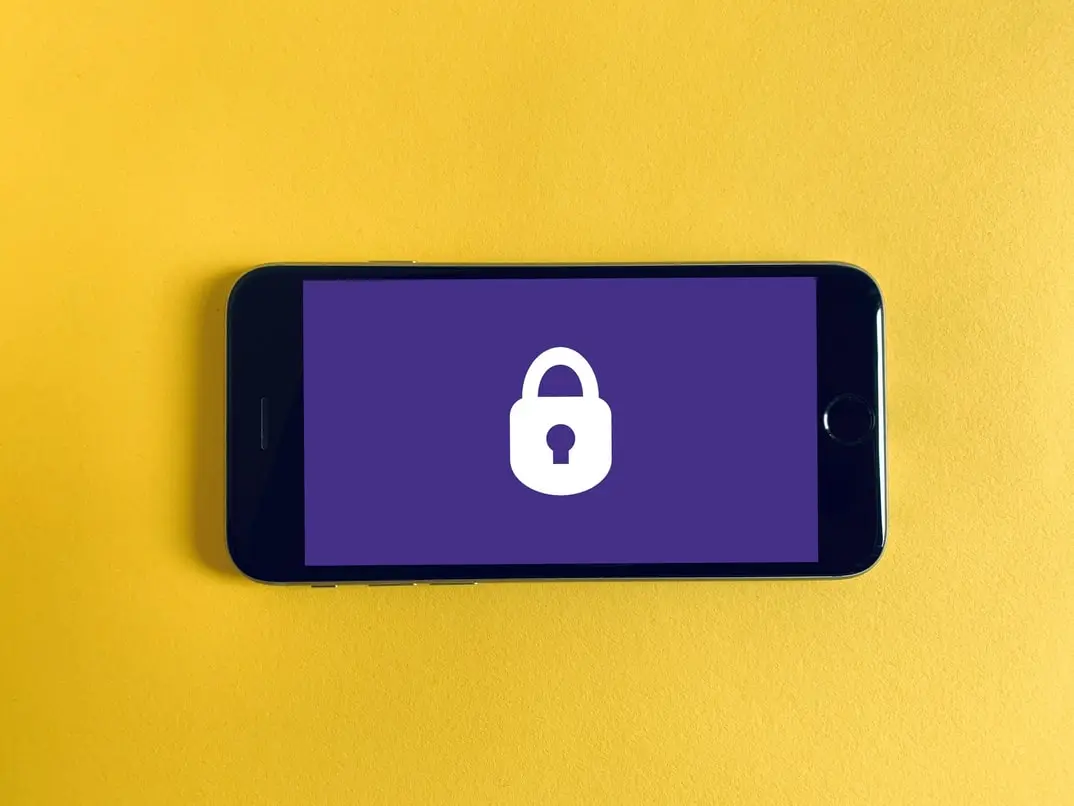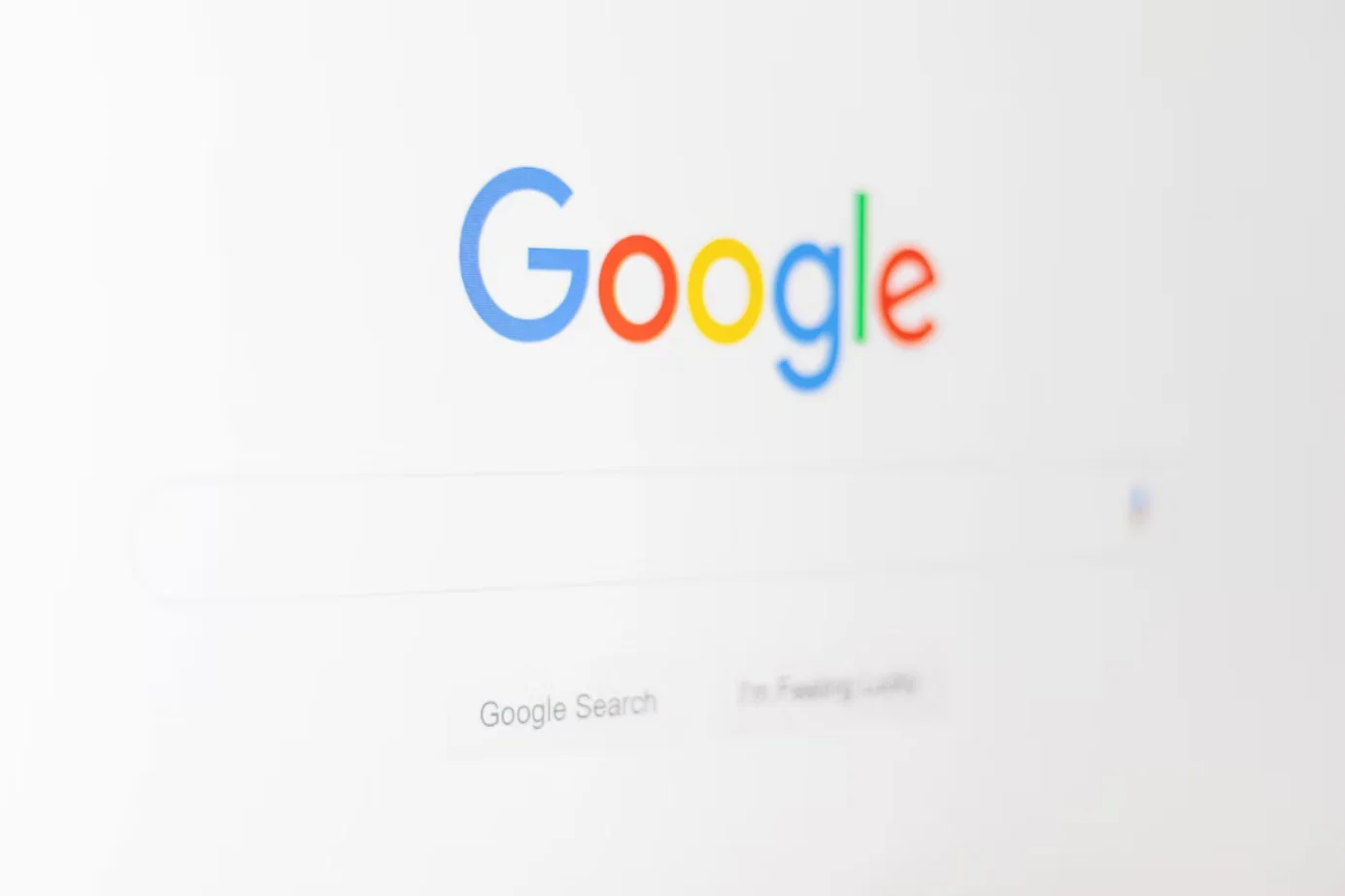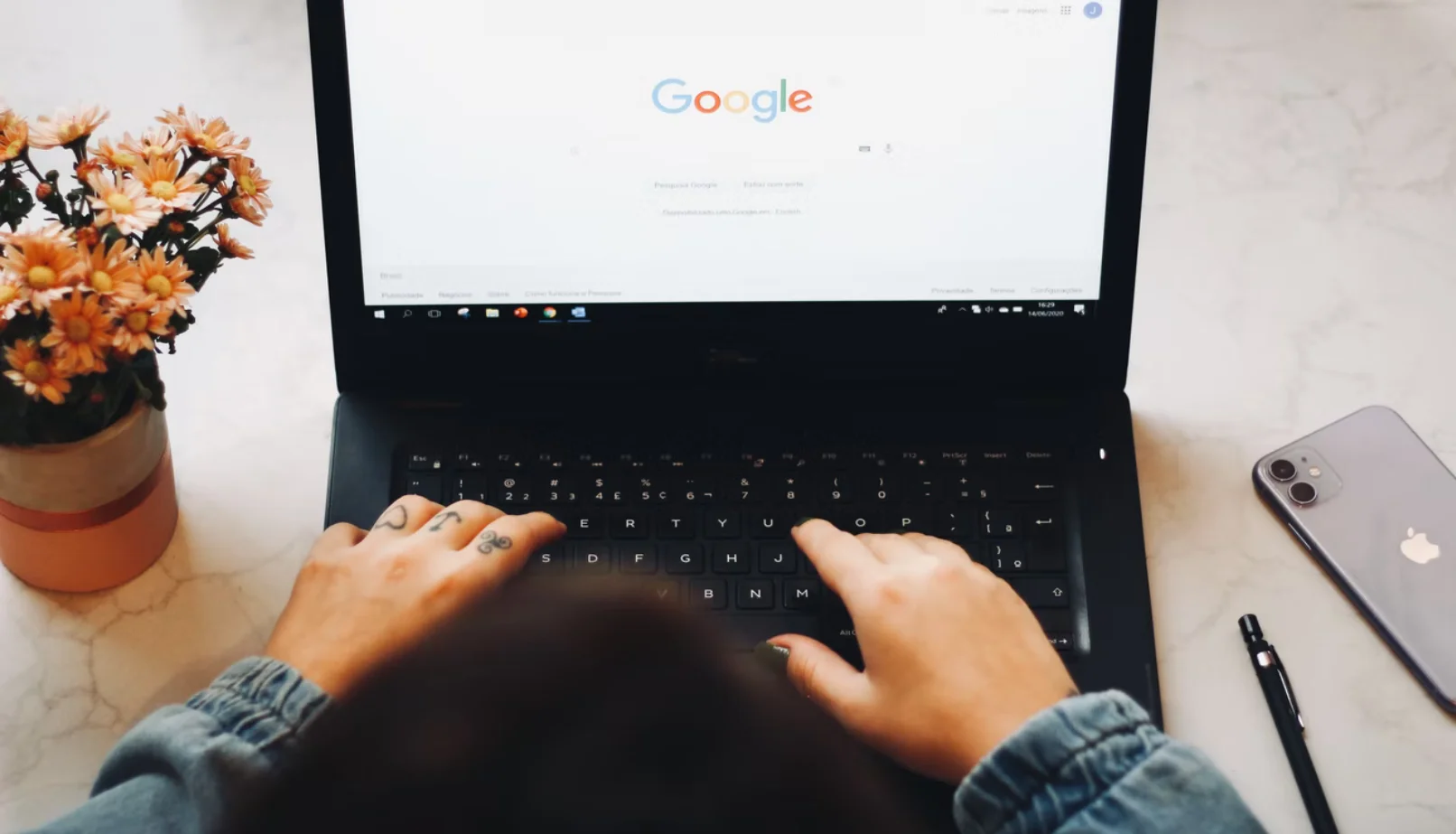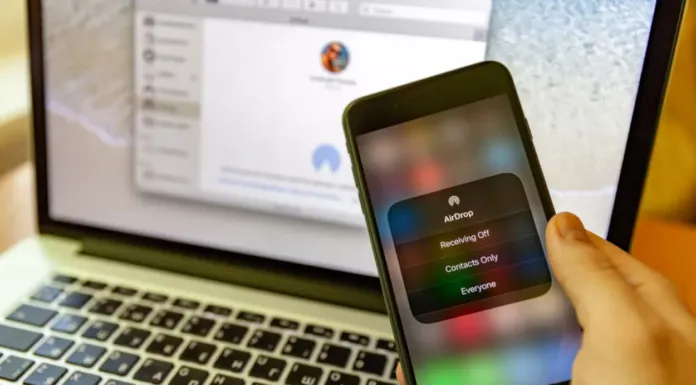如何在PC、Mac、iPhone或Android上启用谷歌浏览器的隐身模式
许多用户经常担心他们的隐私和安全问题。特别是在涉及在线活动时。如果你希望没有人知道你在谷歌浏览器中做了什么,那么隐身模式是你的理想选择。它存在于任何设备上的谷歌浏览器中,打开它真的很容易。
你需要在不同设备上启用隐身模式。
在当今世界,许多人的安全问题是相当严重的。随着互联网的改进,技术也变得更容易以不同方式入侵用户。现代互联网骗子可以入侵你的账户,获得你的个人信息。这可能包括密码、信用卡信息、你的文件的扫描件,以及更多。
此外,往往有一些情况下,人们更关心隐私问题。许多用户认为对自己的网上活动保密很重要。例如,如果你访问不同的主题网站或为某人选择礼物。你不希望别人知道你在空闲时间对什么感兴趣。
另外,隐私问题对于那些可能将工作设备用于个人用途的人来说非常重要。同意有时你会遇到这样的情况:工作期间你需要订购晚上的电影票。或者写一些私人信息,你不希望这些活动信息留在你的工作电脑上。
在这种情况下,任何一个现代浏览器中都有的隐身模式应该会派上用场。这种模式在谷歌浏览器中也有。世界上最流行的浏览器之一。
隐姓埋名模式有什么作用
浏览器中的隐身模式是需要让你隐身的,正如它的名字所说。这意味着,浏览器不会记录临时数据,如缓存或cookies,也不会记录你的浏览活动信息。
另外,在隐身模式下,你将自动注销所有服务。例如,如果在正常模式下,你有一个活跃的Gmail账户,那么在隐身模式下,你将需要重新登录它。
值得记住的是,这种模式也不会记住你在搜索引擎中的访问或查询历史。此外,如果你在隐身模式下进入任何账户,当你关闭标签时,你将会自动注销该账户。
如果你希望你的在线活动保持秘密,这是很方便的。然而,用户可能需要额外的时间来重新登录他们的账户。
如何在浏览器Chrome中的不同设备上启用隐身模式
说到流行的浏览器,谷歌浏览器是许多用户最方便和熟悉的。它的工作速度确实很快,而且有一个相当简单的界面,对用户来说是开放的,其功能中没有任何不必要的东西。
如果你使用谷歌浏览器,你可以在任何设备上启用隐身模式。从安卓智能手机到使用macOS的苹果电脑。
为了在不同的设备上打开隐身模式,你需要。
用于Windows PC
要做到这一点,你只需按下组合键Ctrl + Shift + N,之后你会自动打开一个新的隐身模式。你会通过 "你已经隐姓埋名 "的大标题和一个戴眼镜和帽子的陌生人的图标知道它。
要手动打开隐身模式,你需要。
在你的电脑上打开Chrome应用。然后点击屏幕右上角的三点。
在下拉菜单中,你会看到新建隐身窗口选项。
使用完隐身窗口后,你可以像关闭普通网页一样简单地关闭它,或者使用Ctrl + W组合键。
对于Mac电脑
如果你使用苹果公司的Mac,你可能正在使用Safari,但许多用户反映Safari的网站显示存在各种问题,大家都选择在Mac电脑上使用Chrome浏览器。
如果你决定在Mac上使用隐身模式以保护隐私,你可以用命令(⌘)+⇧Shift+N打开它。如果你想用手动方式打开隐身标签,你需要遵循这些说明。
在你的Mac或MacBook上打开Chrome应用。然后点击右上角的三个垂直圆点。
在你面前会打开一个下拉菜单。在这里你应该点击新建隐身窗口。
之后,将打开一个隐身窗口。
与之前的情况一样,你可以通过点击屏幕顶部标签名称旁边的十字架来关闭它。
对于安卓设备
对于安卓设备,Chrome是最舒适和最快的浏览器之一。许多公司将其作为设备上的默认浏览器。
要在你的安卓智能手机或平板电脑上打开隐身模式,你需要。
在你的设备上打开Chrome应用。之后,点击屏幕右上方的三个点。
然后从下拉列表中选择新的隐身标签。
之后,你会得到一个隐身窗口。要关闭它,你需要点击3个点旁边的正方形,并关闭旁边会出现一个十字架的标签。
用于iPhone或iPad
如果我们谈论的是苹果公司的产品,那里的标准浏览器仍然是移动版的Safari,但如果你在移动设备上安装了谷歌浏览器,你可能想知道如何在隐身模式下打开一个新标签。要做到这一点是很简单的。
首先,在你的设备上打开Chrome应用。之后,你需要点击屏幕右下方的三个横点。
在下拉菜单中选择 "新隐身标签 "项目。
接下来,隐身模式下的窗口将被打开。
你可以按照上一段关于安卓智能手机的相同方式关闭该窗口。
正如你所看到的,在任何设备上使用隐身模式真的很容易,它在某些情况下对你非常有用。
如何改变Snapchat的用户名
如果在Snapchat注册后,你想改变你的用户名,你应该知道,这其实并不那么简单。然而,有一件事你可以改变。
更改Snapchat用户名需要什么?
你可能已经知道,Snapchat的主要功能是自我毁灭的照片或视频信息。10秒后消失的通信创造了一种新的通信文化。更真诚,更真实,更自由。醉酒的自拍、亲密的照片、秘密的镜头将消失,只留在对话者的记忆中。然而,在互联网上则不然,一旦上传的内容往往会永远留在那里。
年轻人的社交账户是一个虚拟世界,很少向父母或祖父母透露。老一代人越来越积极地掌握互联网,并把他们的孩子加为好友。后者不喜欢这样。他们不希望在朋友的评论旁边有一个 "不懂 "的祖母的尴尬言论。当然,在网络上发布的内容也会给家里带来麻烦。Snapchat成了避难所。
父母永远不会知道你发送了什么。他们不会看到一张存在了10秒钟就从网上消失得无影无踪的照片。这样的布局让观众感兴趣。而尽管Snapchat流行的原因被认为是隐私,但大多数人使用该社交网络只是因为它很有趣。
嗯,有时会出现你不喜欢你的用户名的情况。然而,你对此也无能为力。不幸的是,你不能在Snapchat上改变你的用户名。另一方面,你可以改变显示给大家的名字。
因此,这里是如何用几个简单的步骤在Snapchat上改变你的名字。
如何改变你在Snapchat上的显示名称
如前所述,你可以创建一个Snapchat账户并输入你的用户名,但在你删除账户并创建一个新的账户之前,你不能再改变它。然而,你可以定制和随意改变的是你的显示名称。
这个动作让你有能力创建一些独特的可识别的东西,以便其他用户知道这是你。如果你想在移动设备上改变Snapchat中的显示名称,你必须遵循这些步骤。
首先,在你的移动设备上打开Snapchat应用程序,如果需要,登录你的Snapchat账户。之后,点击你的个人资料图标。然后,点击屏幕右上角的齿轮图标,打开设置菜单。
现在,在 "我的账户 "部分,点击 "姓名 "行。
最后,你可以输入你的新显示名称,并点击底部的绿色 "保存 "按钮。
一旦你完成了这些步骤,你将改变你在Snapchat上的显示名称。
知道如何改变你的Snapchat用户名,你就可以使用只有你的朋友知道的独特昵称。这将使你更容易找到你的联系人名单,并有助于强调你的个性。改变你的名字也是一个机会,可以摆脱任何侵入性的关注和不需要的熟人,所以这个功能可以反复使用。
如何在Snapchat应用中改变别人的昵称
如果你想重命名出现在Snapchat联系人和聊天列表中的另一个用户,你可以按以下方法进行。
打开聊天室菜单。选择你想改变名字的朋友,点击与他聊天。在你想改变的人的名字上按下一次。选择齿轮图标,进入该人的设置。选择 "编辑名称"。最后,点击 "保存"。
完成这些步骤后,你将在Snapchat上改变别人的昵称。
如果你突然决定删除你的Snapchat账户,你应该知道,你的账户将在30天内被停用,并在该日期后被完全删除。如果你在30天内切换到你的账户,你将取消删除过程。
然而,在你删除你的账户后,你的朋友不会在人员名单上看到你,所以你现在可以创建一个全新的账户,用一个新的名字开始。
你所需要做的就是启动Snapchat,并选择创建新账户的选项。你还应该知道,在完成上述操作后的30天内,你将无法在同一个电子邮件账户上创建一个新的账户。
这就是你必须知道的关于Snapchat的名称变化的所有情况。
如何将图像文件从HEIC转换为PDF
试图找到一个方便的服务或方法将HEIC转换为PDF?这项任务相当简单。但是,这当然取决于你选择哪种方法。关于可能的转换器选项的更多细节将在后面介绍。
哪里可以将图像文件从HEIC转换为PDF?
从iOS 11开始,苹果设备已改用HEIC图像文件格式,以尽量减少文件大小。正因为如此,一些iOS用户将能够在他们的设备上保存大量的HEIC文件。然而,这种文件格式与安卓和Windows PC不兼容,以及试图将这些图像转换成其他格式,如PDF。
如果你想将HEIC转换为PDF,你将不得不寻找一个桌面工具或在线服务来转换HEIC为PDF。在这篇文章中,我们将告诉你如何用一些简单的方法将图像文件从HEIC转换为PDF。
如何在Mac上使用PDFelement将HEIC转换为PDF
如果你想在你的Mac上转换HEIC到PDF,你必须遵循这些步骤。
首先,下载并安装一个PDF编辑器,如Mac上的PDFelement。之后,确保你的Mac上有HEIC图像。打开PDFelement并点击 "文件"。然后,选择 "新建 "和 "来自文件的PDF"。接下来,在Finder窗口中选择你的HEIC图像文件并点击 "打开"。HEIC文件将被转换为PDF。
现在,你可以保存新创建的PDF文件,无论你想在你的Mac。
如何在线将HEIC转换为PDF
如果你想在线将HEIC转换为PDF,你可以在互联网上找到不同的在线HEIC转换为PDF的转换器。作为一个例子,我们将使用CloudConvert。
CloudConvert可以在线转换你的图像文件。其中,他们支持PNG、JPG、GIF、WEBP和HEIC。你还可以使用选项来控制图像分辨率、质量和文件大小。要做到这一点,请遵循以下步骤。
首先,打开CloudConvert网站。之后,通过点击 "选择文件 "上传你要转换的HEIC图像。如果你愿意,你可以使用输出文件设置选项。然后,点击 "转换 "或 "添加更多的文件 "来添加一个更多的图片,例如。最后,弹出窗口,你可以点击 "下载",下载你新创建的PDF文件。
你还必须知道,在这个网站上,你可以选择转换任何文件格式。
作为替代方案,也有一个名为Convertio的网站。其原理与前一个网站相同。为了转换你的文件,请遵循这个指南。
访问convertio.co拖放你的HEIC文件从下拉菜单中选择PDF点击转换
该网站是相当直接和免费的。因此,如果你需要转换其他格式的东西,那么这个资源将派上用场,因为它有广泛的格式选择,你可以使用。此外,它的界面非常友好和简单。
如何通过PDFpen将HEIC转换为PDF?
最令人满意的第三方应用程序之一也是PDFpen。它不仅使用方便,而且你可以避免各种额外的编辑等。你还可以将文件转换为你想要的格式,也就是你需要的结果,如受密码保护的文件或小尺寸文件。
你也不必熟悉界面,合并文件,或重新排列页面。你甚至可以利用尖端的OCR(光学字符识别)技术,将扫描的文件变成可编辑的文本,从而使你的日常工作流程更加快速。
要将你的HEIC文件转换为PDF,只需遵循这个简短的指南。
在PDFpen中打开你的HEIC文件转到文件➙创建优化的PDF。挑选最适合你的最佳设置点击创建
正如你所看到的,如果你选择上述的应用程序或方法,在PDF编辑和格式化文件是非常容易和不复杂的。不要忘了,也有AnyTrans的iOS应用程序,使快速的Mac到iPhone传输。这将是方便的工作,如果你经常使用你的iPhone。
因此,上述方法将帮助你组织工作,节省时间。
什么是2FA(双因素认证)?
当今世界的保护问题对许多用户来说是非常重要的。今天,你的整个生活几乎都被数字记录下来。你发布和发送数百张照片给你的朋友,写私人信息,或在你的账户上添加信用卡。所有这些都可能受到黑客的窃取。
有几种方法可以保护自己免受这种不愉快的事件。其中包括在你的账户上设置一个好的密码,只与受信任的网站合作,用杀毒软件定期检查你的设备,永远不要跟随垃圾邮件中的链接,如果你连接到公共热点,要输入重要账户的密码。
所有这些简单的建议可以保证你在互联网上的安全,确保你的个人数据不被盗用。此外,还有一个相当可靠的方法来保护你的个人账户。这就是登录你的账户时的双因素认证。
什么是双因素认证
2FA或双因素认证是一种保护你的账户的额外方式。它假定除了常规的密码和登录之外,你还能够使用额外的验证来确认你的身份。
通常情况下,另一个设备或一个链接的账户被用于此目的。例如,如果你想从你的电脑上登录账户,你可能需要用你的手机或与你的电子邮件的账户来验证你的账户,例如。
双因素认证程序如何运作
2FA过程本身其实并不复杂。它由几个简单的步骤组成
在一个你想注册的网站或服务上,你输入密码并登录。登录你的账户后,你会被要求验证是你,为此,你会在你的电子邮件或短信中收到一个特殊代码。在你被要求在网站上输入这个一次性代码,以验证你是这个账户的所有者。如果代码匹配,你就有权登录该账户。
正如你所看到的,这个过程是非常简单的。它没有什么复杂的地方。
2FA的类型有哪些
事实上,有相当多的2FA类型。例如,你在许多间谍电影中看到的视网膜扫描也可以被认为是2FA。下面我们将为不是间谍的普通用户列出最流行的2FA类型。
一次性代码或电子邮件链接
最普遍的双因素认证方式是向你的邮箱发送一个随机生成的一次性代码,该代码只在一小段时间内有效。例如3分钟。在网站上,你需要输入这个代码,然后你就可以进入你的账户。
它也可以是一个链接的形式,通过点击,你将确认你的身份,你也可以登录你的账户。
这是一种非常安全的方式,因为在大多数网站上注册,你需要在注册时指定并验证你的电子邮件。这意味着你是该电子邮件的确切所有者,并且你可以访问它。
短信中的一次性代码
通常,当你注册时,你使用一个电话号码而不是电子邮件,它可以用于2FA。
这里的工作计划与用电子邮件检查完全相同。你将收到一个随机生成的代码,该代码在有限的时间内有效,并要求你在网站上输入代码进行验证。之后,你就可以进入你的账户。
使用第三方应用程序进行验证
除此以外,还经常使用第三方应用程序进行验证。例如,Google Authenticator。它将连接到你的服务,并生成一个代码,你需要在2FA输入。
如果你不能永久访问你的电子邮件,而且你不想输入你的电话号码,这就很有用。
用一个受信任的设备进行验证
也有一些服务为你提供选择你信任的设备的可能性。例如,你的手机。你总是带着它,你知道只有你会使用它。
在这种情况下,如果你试图从其他设备上登录你的账户,你会在手机上收到一个推送通知,要求你验证你是否真的想登录你的账户。通常情况下,这个通知也会问你一个验证问题,以确保你不是一个机器人。
生物识别验证
这包括使用生物识别数据的各种检查。例如,指纹扫描仪或Face ID。它还可以包括间谍视网膜扫描仪。
这些是最严重的保护方法,相当罕见。然而,一些服务可能允许你使用手机扫描器登录你的账户。
如何阻止谷歌照片显示记忆
谷歌照片中的回忆功能确实很有趣,值得注意。然而,如果你不希望 "回忆 "被无限期地创建,有时你应该把它关掉。
你需要什么来阻止谷歌照片显示记忆
"回忆 "是谷歌照片中的一项功能,允许你重新发现过去的照片。这些照片将出现在你的照片库的顶部,点击它将带你到过去几年中你在那一天拍摄的照片和视频的选择。
"谷歌照片 "是最多使用神经网络的谷歌服务之一。它用它们来提醒你过去在照片或视频中拍摄的事件,识别照片中的内容,使你更容易找到它们,甚至编辑你已经拍摄的照片,使它们变得更好。
去年,谷歌照片在这个方向上有了特别大的飞跃,当时宣布将不再提供无限的存储空间。然而,谷歌并没有就此止步。
好吧,如果出于某种原因,你不希望你的记忆以照片的形式出现在你的谷歌照片中,这里是你可以阻止它的方法。
谷歌照片记忆是如何工作的
谷歌声称,储存在谷歌照片中的40多亿张照片一旦被上传,就从未被查看过。也就是说,用户根本不记得他们有这些照片。因此,为了提醒他们的存在,谷歌决定使用神经网络,它将创建相互之间有相似之处的图片的特殊集合。
"谷歌照片 "识别照片的形状、颜色、内容和其他方面,以创建个性化的选择,并提醒用户他们已经忘记的照片。例如,神经网络将所有关于食物、衣服或你在公寓或房子里做的修理的照片结合起来,然后向你展示它们。此外,还有节日选择。
然而,有提醒是一回事,有效果是另一回事。谷歌照片已经有了过滤器,可以把普通照片变成人像,强行改变光源方向,把几张连续的照片做成动画,或者创造一个很酷的缩放效果。
以前,该服务会定期发送通知,邀请你看看一年前的那一天你做了什么。这些建议出现在 "助理 "部分。现在,它们以圆圈的形式出现在画廊的顶部。点击这样的圆圈,你会看到一些怀旧的图片和片段。
如何禁用谷歌照片应用中的记忆
从收藏中删除特定照片的能力非常受用户欢迎,因为他们想排除生活中某些事件的提醒。因此,现在当你在收藏中看到一张不需要的照片时,你可以打开上下文菜单,简单地隐藏它而不删除它,以防你想再次回顾它。
如果你想在移动设备的谷歌照片应用程序中禁用记忆,你必须遵循这些步骤。
首先,在你的移动设备上打开谷歌照片应用程序。然后,点击屏幕右上角的个人资料图标,打开 "设置 "菜单。
之后,点击 "回忆 "部分。
你可以点击 "隐藏日期 "选项来添加你不想记住的日期。你可以点击 "隐藏人物和宠物 "选项,选择你不希望在记忆中看到的人物或宠物。
设置记忆通知。只要打开 "通知 "菜单,禁用所有选项即可。
进入 "特色记忆 "菜单,禁用所有选项。
一旦你完成了这些步骤,你将阻止谷歌照片显示你不想看到的记忆。
谷歌照片有哪些功能
谷歌照片有一个模仿照片中物体运动的效果。它用视差使一些图像成为动画,而其他图像--例如,如果有两个或更多的图像--则被设置为运动,形成中间帧。因此,静态图像有了新的生命和维度。而且,这些照片有多旧并不重要--神经网络将能够粘合和恢复新旧照片。
你也有机会在谷歌照片中创建一个单独的安全相册,你可以在其中传输所有你想隐藏的个人照片,不让外人看到。这个相册可以用密码或生物识别技术锁定,在Pixel智能手机上,用户可以立即将照片保存到这个文件夹,绕过主存储器。总而言之,这非常方便。
这就是你要知道的关于如何阻止谷歌照片显示记忆的全部内容。事实证明,这很容易做到,而且你绝对不会花费更多的时间。
如何在谷歌文档中把文字包在图片周围
有时,许多Google Docs用户可能需要适当地编辑文本和图像,使它们和谐地融合在一起。Google Docs的文本包覆功能可以帮助解决这个问题。
在谷歌文档中,你需要什么来包裹图片周围的文字?
如果你想在Google Docs中像在报纸上看到的那样将文本包裹在图片周围,你必须知道,当你需要用简单的图片和大段的文字来定制一个文档时,这很有用。供你参考,你不需要安装一个插件或使用任何第三方服务。
谷歌文档是微软Word的一个功能丰富的替代品,让你几乎可以做所有你在桌面应用程序中可以做的事情。如果你正在创建一个文档,需要添加几张图片,有几种方法可以做到。可以将图片显示在左边或右边,而不是页面的中间。然而,还有一种技术,你可以用它来显示图像周围的文字。它看起来很不一样,经过打扮,类似报纸。
在你开始之前,你应该知道,图像的尺寸会比较小。因为你要把文字包在图像周围,你可能不想使用分辨率较大的图像和旁边的文字。
总之,这里是如何在Google Docs中把文字包在图片周围。
如何在谷歌文档中把文字包在图片周围
如果你想在Google Docs中把文字包在图片周围,你必须遵循这些步骤。
首先,打开你要编辑的Google Docs文档。然后,在你的文件中添加一张图片。之后,选择图像并点击弹出菜单中的 "三点 "图标。现在,选择 "所有图像选项"。
展开 "文本包装 "部分,选择你要使用的样式。
现在你需要选择图片,并按住它,把它移到你想去的地方。你可以把它显示在段落的开头或中间,或任何你想要的地方。之后,调整图像的大小以适应你的需要和你的文件的外观。在选择图像后,将鼠标悬停在角落里,使用双面箭头图标来做。
如何在谷歌文档中处理图纸
绘图是一个工具,可以用来创建清晰的图表和解释性思维导图,为图片添加标题和箭头。它是谷歌文档内的一个小型图形编辑器。
要创建一个新的对象,打开 "插入 "标签并选择 "绘图"。然后,点击 "新建"。
在打开的窗口中,你可以画出形状,书写文字和添加图像。要使用这一功能,你需要知道一些功能。
选择。允许你选择对象来移动、编辑和删除它们。线条。绘制直线和弧线、箭头和分隔线。如果你选择了一条已经画好的线,你可以改变它的粗细、颜色、样式(实线、虚线),在两端添加标记(如箭头)。形状。绘制几何图形、箭头、呼号和数学符号。有很多的空白。大多数形状里面都会自动创建一个文本框,你可以在里面写些东西。文本框。创建一个可以写入文本的区域。文本参数在 "高级 "选项卡中设置。图片。上传一张图片到编辑器。你可以使用你的电脑或Google Drive中的图片,从网络摄像头中拍摄图片,指定一个URL,或使用搜索引擎。行动。一个带有有用工具的标签:分组、对齐、旋转、保存。
还有一个WordArt工具,它可以创建带有填充和轮廓的文本。
顺便说一下,Google Docs设置为Impact字体。这意味着你可以在几次点击中创建备忘录,使无聊的内容变得生动。上传一张图片,添加WordArt文本,然后保存。这非常方便。
如果你想把图纸保存在你的本地磁盘上,打开 "行动",点击 "下载 "并选择所需的格式。
如果你需要文件本身的图片,点击右上角的 "保存并关闭...
如何在谷歌文档中添加图片
许多用户可能需要在他们的文档中添加图片。这就是为什么谷歌使在谷歌文档中这样做非常容易。
在谷歌文档中添加图片需要什么?
Google Docs不仅仅是一个创建文本文件的平台。你可以在你的Google Docs文件中添加照片、视频、甚至GIF文件。图片使文本具有视觉吸引力,并为你的文件增加额外的细节。
谷歌文档有许多你会在微软Word中发现的常见功能。其中一个功能是可以在文档中添加图片。图片可以从你的电脑上的文件或互联网上的其他地方添加。
截图、照片、信息图表和图形是你可以添加到谷歌文档中的一些图片类型。
好吧,如果你想在你的Google Docs文档中添加图片,这里是你可以做到的。
如何在谷歌文档中添加图片
有四种方法可以在你的PC或笔记本电脑上向Google Docs添加图片。你可以简单地拖放图片,复制和粘贴,使用粘贴选项,以及将图片作为注释图片添加。那么,下面就详细介绍一下这些方法。
拖放
向谷歌文档添加图片的最简单方法之一是使用拖放方法。如果你想这样做,你必须遵循这些步骤。
首先,打开你的Google Docs文档,将光标放在你想插入图片的地方。然后,只需从其他应用程序,从你的PC存储或从其他网站拖放一张图片到你的Google Docs文档。
一旦你完成了这些步骤,你将在你的谷歌文件中添加一张图片。
复制和粘贴
与上面的方法一样,你可以使用传统的复制和粘贴的概念,将图片添加到谷歌文档中。如果你想这样做,你必须遵循这些步骤。
一开始,去网站或截图,复制一张你想添加到Google Docs文档中的图片。之后,按 "Ctrl + V "组合键将图片粘贴到你的文档中。
一旦你完成了这些步骤,你将在你的谷歌文件中添加一张图片。
插入选项
如果以上两种方法对你不起作用,你也可以试试这个方法。你必须做以下工作。
打开你的Google Docs文档,把光标放在你想插入图片的地方。接下来,点击屏幕上方的 "插入 "标签,选择 "图像"。
现在,你可以看到选项的列表。你可以从你的PC或笔记本电脑上传图片,在网上搜索,从谷歌驱动器、照片上传,通过使用URL添加图片,或用网络摄像头拍摄图片。最后,只需选择其中一个选项,将你的图片添加到Google Docs文档中。
将图片作为注解图片加入
如果你想在Google Docs中直接添加直线、圆圈、箭头等形状,或者想在图片上输入文字,你应该把你的图片添加为图画。如果你想这样做,你必须遵循这些步骤。
打开你要编辑的Google Docs文档。然后,点击顶部的 "插入 "标签,选择 "绘图"。
接下来,点击 "新建"。在 "绘图...
如何在Windows 10上播放OGG文件
有时用户在试图打开以前不熟悉的文件类型时遇到问题。一个例子是OGG文件。大多数用户从来没有遇到过这种类型的文件,在试图打开它们时可能会出现各种问题。然而,有一些特殊的程序可以帮助用户解决这个问题
在Windows 10上运行OGG文件需要什么?
由于现代计算机是相当复杂的机器,它们可以播放和创建许多不同的文件和格式。这适用于文本文件以及各种视频或音频文件。
这对Windows系统来说尤其如此。在它上面,有许多不同的转换器和播放器,可以播放各种文件。
由于在现代世界中,有很多不同的视频编辑、图像编辑或音频录制程序,因此,许多普通文件的格式被创建,你可以在其中写入不同的信息,这并不奇怪。
OGG文件的情况也是如此。如果这是你第一次在Windows 10或11上遇到这种类型的音频文件,你可能会有一个问题,即如何正确处理它。
幸运的是,有许多不同的方法可以用你的电脑播放OGG文件。
什么是OGG文件
在你的电脑上有许多不同的文件类型。在这些文件中,你可以找到扩展名为.ogg的文件。许多用户,当他们第一次遇到这种文件类型时,并不十分了解它是什么,为什么可能需要它。
事实上,答案很简单。OGG是一个Ogg Vorbis压缩的音频文件,除了音轨之外,还有关于艺术家和音轨的信息,以及其他元数据。
Vorbis这个词是由Xiph.org公司的OGG格式的创造者开发的一种编码方案。然而,不被视为Vorbis的OGG文件也可以包括其他类型的音频压缩。例如,Flac或Speex。这样的文件最常使用他们自己的.OGA扩展名。
此外,有些情况下,OGG文件不是音频文件。在这种情况下,它们多半是Origin Graph文件。这种文件不能用媒体播放器播放,而必须用专门的图形程序打开。
如何在Windows上打开OGG文件
许多流行的音乐播放器支持OGG文件。一些最流行的是。
VLC米罗Windows Media Player(带Directshow过滤器)。Xion音频播放器奥德莱斯一号Adobe Audition
也有一种方法可以在线或用浏览器打开这些文件。要在线打开这样的文件,你可以使用谷歌驱动器中的内置工具来播放音频文件。只需将你的文件上传到那里,然后直接从云端运行它。
另外,你也可以在你的Chrome或Opera和Firefox浏览器中在线打开这些文件。所有这些浏览器都能够以流模式打开OGG文件,而不需要将文件上传到一个单独的程序。
如果我们谈论的是一个OGG文件,那就不是一个音频文件。很可能它们是图形文件。要打开它们,你可以使用简单的程序Origin Viewer。这是开发Origin的同一家公司的一个免费应用程序。它允许你查看和复制图形OGG文件的信息。
应该注意的是,从v2018版本开始,Origin以OGGU格式保存图形。这种格式也可以在Origin或Origin Pro程序中打开。
如何将文件转换为OGG格式
你也可以使用网上或电脑上的各种工具手动将音频文件转换成OGG格式。以同样的方式,你可以将OGG转换为其他音频文件格式,如MP3、WAV、MP4或类似格式。
一些流行的在线转换器包括FileZigZag或Zamzar。他们能够将你的OGG文件转换为上述任何一种格式,也能将其转换回OGG。
此外,如果你不喜欢在互联网上上传你的文件,你可以使用你将安装在你的PC上的免费转换器。例如像免费音频转换器和MediaHuman音频转换器的转换器。
如果你说的是Origin OGG文件,你可以在Origin应用程序中把它们保存为OTP文件。要做到这一点,你需要点击程序顶部的 "文件">"模板另存为"。这将把文件保存为Origin Graph Template文件。
是否可以在其他系统上打开OGG文件?
如果这些文件可以被其他系统打开,如macOS或Linux,那么这些用户也有可能打开OGG文件。
对于Mac来说,上面列表中的一些程序可以使用,如Roxio Toast和Elmedia Player。对于Linux,你需要下载Miro和VLC。这些程序支持在Linux上播放OGG文件。
此外,大多数GPS设备和其他媒体播放器支持OGG。要在你的移动设备上播放这种格式,你将需要一个像VLC或OPER HD这样的应用程序。
这些信息将帮助你了解如何使用OGG文件。
如何在iPhone、iPad或Mac上改变AirDrop名称
AirDrop是苹果的蓝牙数据传输方式。这是一个伟大的功能,它允许你立即将文件,如图像、视频,甚至文件从一个苹果设备传输到另一个。
AirDrop在传输过程中不会降低文件的质量,使其更容易和更快。因此,你可以在不损失质量的情况下传输你的文件,而这有时可能是很重要的。
要使用AirDrop传输文件,发送者必须在他们的屏幕上从附近的可用设备列表中选择一个名字。
然而,如果你不喜欢你的手机的默认名称或只是想想出一个新的名称,你可以在苹果设备设置菜单中轻松地改变你的AirDrop名称。在这篇文章中,我们将向你解释如何做到这一点。
如何改变iPhone上的AirDrop名称
如果你想改变你的苹果设备上的AirDrop名称,你必须遵循这些步骤。
首先,打开设置。导航到 "常规"。
选择屏幕上方的 "关于"。
点选 "名称"。
输入任何设备名称,并选择 "完成 "来重新命名设备。
一旦你完成这些步骤,你的苹果设备将被重新命名。另外,你不需要保存新iPhone的名字--它会自动保存。因此,只要点一下后退箭头,就可以回到 "关于 "部分。
如何改变你的iPad的AirDrop名称
如果你想改变你的iPad的AirDrop名称,你应该遵循的步骤,这将是在下面的部分提到。
首先,你应该前往设置之后,你应该点击 "常规然后,你应该前往关于接下来,你应该点击名称。要完成这个过程,你应该清除现有的名字,然后填写你想拥有的名字。之后,你应该点击 "完成"。
如何改变你的Mac上的AirDrop名称
新的名称是为了更方便地在两台设备之间共享,因为它更容易识别设备。如果你想改变你的Mac上的AirDrop名称,你应该按照下面一节中提到的提示来做。
首先,你应该前往你的Mac的菜单栏。在那里你应该找到并点击苹果图标。
之后,你应该点击 "系统偏好"。
然后,你应该前往分享。
接下来,你应该点击挂锁图标,并键入你的密码以授权更改。之后,你应该看一下窗口的顶部,填写一个你想在Mac上拥有的新名字。
要完成这个过程,你应该再次点击挂锁图标来完成更改。
当你改变你的Mac的名字时,它也将改变你的本地网络地址。因此,如果有一些应用程序或设备使用这个地址,你应该确保你也为它们做了更改。
如何改变你的iPod classic、iPod nano或iPod shuffle的名称
如果你想改变你的iPod classic、iPod nano或iPod shuffle的名字,你应该按照下面一节中提到的步骤来做。
首先,你应该把你的iPod设备连接到你的电脑。之后,你应该从你的电脑上打开iTunes。然后,你应该找到并点击你的设备。接下来,你会看到你的设备的名称显示在左侧边栏的顶部。点击它。为了完成这个过程,你应该为你的设备填写新的名称,这将用于你的AirDrop,然后你应该点击Enter(返回)。你的设备和iTunes将自动同步起来,所以你为你的iPod选择的新名字现在将显示在你的iPod上。
如果你的AirDrop无法看到其他设备,该怎么办?
如何在iPhone、iPad或iPod touch上修复这个问题。
进入控制中心,查看你的AirDrop设置。发送和接收设备都需要登录到iCloud。此外,与发件人的苹果ID相关的电子邮件地址或电话号码必须在你的iOS设备的联系人应用程序中。如果没有显示设备的AirDrop选项,可能需要从 "仅联系人 "改为 "所有人",以便可以被发现。当你尝试使用AirDrop时,请关闭个人热点。它可以通过进入设置,然后进入收件人的iOS设备的手机来关闭。
如何在Mac上解决这个问题。
开启AirDrop通过AirDrop窗口底部的 "允许我被发现 "设置查看。如果你的Mac是2012年或更早的版本,应该在共享Mac的AirDrop窗口或共享表上点选 "没有看到你要找的人?"。之后,你应该点击...
如何从Google Drive中删除文件
如果你和我们大多数人一样,有一个普通的谷歌消费者账户,那么你有可能已经几乎把谷歌驱动器上的15GB空间填满了。这就是为什么你需要从你的谷歌驱动器中删除几个文件。
从Google Drive删除文件需要什么?
你可能知道,谷歌最近将分配给用户在其服务中存储文件的所有配额合并为一个15GB的磁盘空间。因此,如果你积极使用谷歌的某项服务来存储你的数据,你分配的空间会很快用完。
注册后,每个谷歌新用户都可以免费获得谷歌磁盘的15GB空间。这项服务是存储不同格式文件的 "云",在免费空间不足的情况下,可以付费扩展。如果你不想购买额外的GB,解决空间不足的另一个办法是有选择地清理谷歌硬盘中的不必要的对象。
好吧,如果你想从你的谷歌驱动器中删除文件,这里是你如何做到的。
如何在电脑上删除Google Drive中的文件
从Google Drive删除视频、文档和照片的最简单方法是使用网络版服务。下面的说明对所有网络浏览器都是通用的。
因此,如果你想用电脑从谷歌硬盘上删除文件,你必须遵循这些步骤。
首先,打开你的网络浏览器,进入Google Drive网站。然后,如果需要的话,登录你的谷歌账户。之后,去找你想删除的文件,右键点击它。从下拉菜单中,选择 "删除 "选项。
你也可以简单地把不必要的对象移到垃圾桶里,点击并拖动它们到左边菜单的相应项目。
然而,你不能对 "建议 "部分的文件这样做。
如果你想一次从Google Drive删除多个文件或文件夹,你必须遵循这些步骤。
首先,选择不必要的数据(把鼠标光标放在文件旁边的空地上,按住鼠标左键,移动光标,把它拉成矩形区域)。通过点击上下文菜单中的相应按钮或将它们拖到 "垃圾箱 "中来删除它们。
如果你想清除Google Drive中的垃圾文件夹,你必须遵循这些步骤。
打开你的Google Drive中的 "垃圾桶 "文件夹。然后,点击屏幕右上角的 "清空垃圾桶 "按钮,从 "垃圾桶 "文件夹中删除所有文件。
之后,在出现的窗口中点击 "永远删除 "按钮。
如果你想从 "垃圾箱...